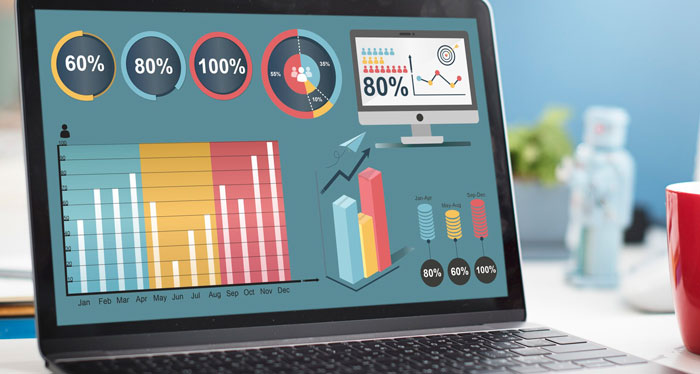۱۰ اشتباه رایج کاربران تازه کار در Power BI و راه حل آن ها
شناسایی و جلوگیری از ۱۰ اشتباه رایج در Power BI برای ساخت گزارشهای دقیق، سریع و بهینه ضروری است تا تجربه کاربری بهبود یابد و اعتماد به دادهها افزایش پیدا کند. بسیاری از کاربران تازهکار و حتی متوسط در مسیر آموزش Power BI با چالشهایی روبرو میشوند که میتواند بر عملکرد گزارشهای هوش تجاری آنها تأثیر منفی بگذارد.

نرمافزار Power BI به دلیل سادگی ظاهری خود در شروع کار، ممکن است کاربران را به سمت برخی اشتباهات رایج سوق دهد که در بلندمدت منجر به کاهش عملکرد، پیچیدگی مدل داده و نتایج نادرست میشود. برای تبدیل شدن به یک تحلیلگر داده کارآمد و موفق در زمینه آموزش طراحی داشبوردهای هوش تجاری، لازم است از همان ابتدا با بهترین شیوهها (Best Practices) آشنا شوید و از دام اشتباهات رایج دوری کنید. این مقاله به بررسی ۱۰ مورد از مهمترین این اشتباهات و ارائه راهکارهای عملی برای حل آنها میپردازد.
۱. بارگذاری بیرویه تمام ستونها و جداول پایگاه داده
یکی از متداولترین اشتباهات کاربران تازهکار در آموزش PowerBI، تصور نادرست “هرچه داده بیشتر، بهتر” است. این دیدگاه باعث میشود که آنها بدون در نظر گرفتن نیاز واقعی گزارش، تمامی ستونها و جداول موجود در منبع داده را بارگذاری کنند. این اقدام، به مرور زمان مدل داده را به شدت سنگین و کند میکند و پیامدهای منفی بسیاری دارد.
افزایش بیرویه حجم مدل داده، نه تنها زمان رفرش و بارگذاری گزارشها را به شکل قابل ملاحظهای کاهش میدهد، بلکه مصرف حافظه را نیز به شدت بالا میبرد. این پیچیدگی غیرضروری برای کاربران نهایی نیز سردرگمی ایجاد کرده و درک مدل را دشوار میسازد. به عنوان مثال، وجود ستونهای Unique ID در جداول Fact که صرفاً برای یکتا کردن رکوردها در لایه پایگاه داده استفاده میشوند و در تحلیل Power BI کاربردی ندارند، فضای زیادی از حافظه را اشغال میکند. این ستونها به دلیل یکتا بودن مقادیرشان، قابلیت فشردهسازی موتور VertiPaq را نیز کاهش میدهند و امکان تجمیع دادهها را از بین میبرند.
راهکار اصلی برای این مشکل، اتخاذ رویکرد “فقط آنچه نیاز دارید” است. در Power Query، تنها ستونها و جداول کاملاً ضروری برای تحلیل خود را انتخاب کنید. از فیلترهای سطری (Row Filters) برای کاهش حجم داده در زمان بارگذاری استفاده کنید. مدلهای داده باید سبک، بهینه و چابک باشند تا بهترین عملکرد را ارائه دهند. با حذف ستونهای غیرضروری، میتوان به سادگی و به طور مؤثر عملکرد مدل را بهبود بخشید و گامی محکم در جهت آموزش طراحی داشبوردهای هوش تجاری بردارید.
۲. استفاده از دادههای Pivoted (محوربندی شده) به جای Unpivoted
یکی دیگر از اشتباهات رایج که میتواند منجر به مشکلات جدی در مدل داده شود، کار با دادههای Pivoted یا محوربندی شده است. این نوع دادهها معمولاً دارای ستونهای تکراری با مفهوم مشابه هستند؛ مثلاً ستونهایی مانند “فروش ماه ۱”، “فروش ماه ۲” و “فروش ماه ۳” به جای داشتن یک ستون “ماه” و یک ستون “فروش”. این ساختار به شدت با اصول مدلسازی داده در Power BI در تضاد است.
اشکال اصلی در استفاده از دادههای Pivoted این است که نوشتن محاسبات DAX را فوقالعاده دشوار و پیچیده میکند. برای جمعآوری فروش سالانه، باید تکتک ستونهای ماهانه را با هم جمع کنید که نه تنها خستهکننده است، بلکه با اضافه شدن ماههای جدید، نیاز به بهروزرسانی مداوم فرمولها دارد. علاوه بر این، انجام تحلیلهای زمانی (Time Intelligence) مانند محاسبه فروش سال قبل یا مقایسه ماه به ماه، در این ساختار تقریباً غیرممکن میشود. این فرمت همچنین از قدرت فشردهسازی بالای موتور VertiPaq Power BI بهرهمند نمیشود، زیرا مقادیر در ستونهای مختلف پخش شدهاند و تکرارپذیری کمتری برای فشردهسازی دارند.
راهکار طلایی برای این معضل، تبدیل دادهها به فرمت Unpivoted (بلند و باریک) است. این کار با استفاده از قابلیت “Unpivot Columns” در Power Query به راحتی انجام میشود. با این تبدیل، ستونهای ماهانه به دو ستون “ویژگی” (نام ماه) و “مقدار” (فروش مربوط به آن ماه) تبدیل میشوند. این فرمت به شما اجازه میدهد تا جداول Fact و Dimension را به درستی به هم مرتبط کنید و از تمام قابلیتهای Power BI برای تحلیلهای زمانی و سایر محاسبات پیچیده DAX بهرهمند شوید. این رویکرد نه تنها مدل را سادهتر میکند، بلکه عملکرد آن را نیز بهبود میبخشد و مدیریت دادهها را بسیار آسانتر میسازد. این نکته کلیدی در آموزش PowerBI است.
۳. طراحی نامناسب مدل داده و نادیده گرفتن Star Schema
یکی از حیاتیترین جنبههای ساخت گزارشهای کارآمد و بهینه در Power BI، طراحی صحیح مدل داده است. بسیاری از کاربران تازهکار، بدون درک عمیق از اصول مدلسازی ابعادی، جداول را مستقیماً از پایگاه داده عملیاتی (OLTP) وارد میکنند. این کار اغلب منجر به مدلهای “یک جدول بزرگ” یا طرحهای پیچیده “Snowflake” میشود که هر دو به شدت ناکارآمد هستند.
مدلهای دادهای که به درستی طراحی نشدهاند، پیامدهای منفی بسیاری دارند. کندی پرسوجوها یکی از اصلیترین مشکلات است، زیرا موتور Power BI مجبور است برای یافتن اطلاعات مورد نیاز، روابط پیچیده و طولانیتری را پیمایش کند. ابهام در روابط بین جداول، دشواری شدید در نگهداری و توسعه مدل، و پیچیدگی در نوشتن توابع DAX از دیگر مشکلات عمده هستند. تصور کنید برای یافتن یک اطلاعات ساده، مجبور باشید از چندین جدول و رابطه عبور کنید؛ این نه تنها زمانبر است، بلکه احتمال بروز خطا را نیز افزایش میدهد.
راهکار استاندارد و بهینه برای این مشکل، پیادهسازی Star Schema (طرح ستارهای) است. در یک طرح ستارهای، دادهها به دو دسته اصلی تقسیم میشوند: جداول Fact (واقعیت) که حاوی مقادیر قابل اندازهگیری (مانند فروش، تعداد، مبلغ) هستند و جداول Dimension (بُعد) که اطلاعات توصیفی مربوط به Factها (مانند زمان، محصول، مشتری) را در خود جای دادهاند. جداول Dimension مستقیماً به جداول Fact مرتبط میشوند و ساختاری ساده و ستارهای شکل ایجاد میکنند.
مزایای Star Schema بیشمار است: سادگی مدل، عملکرد بهتر گزارشها به دلیل کاهش مسیرهای پیمایش داده، و تسهیل نوشتن DAX از جمله این مزایا هستند. این رویکرد به موتور VertiPaq کمک میکند تا دادهها را به بهترین شکل فشردهسازی کرده و پرسوجوها را با سرعت بالاتری اجرا کند. در دوره آموزش PowerBI، تاکید زیادی بر اهمیت و پیادهسازی صحیح Star Schema میشود.
۴. تعریف روابط دوطرفه (Bi-Directional) بدون لزوم
یکی از ویژگیهای قدرتمند اما در عین حال خطرناک در مدلسازی Power BI، امکان تعریف روابط دوطرفه (Bi-Directional) بین جداول است. کاربران تازهکار اغلب با این تصور که روابط دوطرفه انعطافپذیری بیشتری میدهند یا “همیشه کار میکنند”، تمامی روابط را به این شکل تنظیم میکنند. این اشتباه میتواند منجر به مشکلات جدی در عملکرد و صحت گزارشها شود.
تعریف روابط دوطرفه بدون لزوم، کاهش شدید عملکرد گزارش را به همراه دارد. موتور Power BI برای حل پرسوجوها مجبور است مسیرهای بیشتری را برای فیلتر کردن و انتقال دادهها پیمایش کند که این فرآیند به ویژه در مدلهای بزرگ و پیچیده، بسیار کند میشود. علاوه بر این، روابط دوطرفه میتوانند باعث ایجاد ابهام و نتایج نادرست در فیلترها شوند، به خصوص در سناریوهای پیچیده که چندین رابطه به هم وصل شدهاند. این امر میتواند به مشکلات جدی در محاسبات Time Intelligence و از دست رفتن اعتماد کاربران به صحت دادهها منجر شود.
راهکار اساسی، استفاده حداکثری از روابط یکطرفه (Single-Direction) است. روابط یکطرفه جریان فیلتر را به یک جهت مشخص محدود میکنند و کنترل بیشتری بر نحوه تعامل جداول با یکدیگر ارائه میدهند. روابط دوطرفه را تنها در موارد خاص و ضروری، و با شناخت کامل پیامدها به کار ببرید. در بسیاری از موارد، میتوان با بازنگری در طراحی مدل داده و استفاده از Star Schema، نیاز به روابط دوطرفه را از بین برد.
در صورتی که واقعاً به جریان فیلتر دوطرفه نیاز دارید، میتوانید از توابع DAX مانند CROSSFILTER استفاده کنید. این تابع به شما امکان میدهد تا جریان فیلتر را به صورت دینامیک و تنها در محاسبات خاصی که به آن نیاز است، کنترل کنید. این رویکرد به جای اعمال یک رابطه دوطرفه دائمی بر روی مدل، تنها در زمان لزوم و به صورت موقت جریان فیلتر را تغییر میدهد و به این ترتیب، تأثیر منفی بر عملکرد کلی مدل را به حداقل میرساند. تسلط بر این جزئیات بخشی مهم از آموزش Power BI پیشرفته است.
۵. استفاده بیش از حد و نامناسب از Calculated Columns (ستونهای محاسبهای)
ایجاد Calculated Columns یا ستونهای محاسبهای در Power BI یکی از قابلیتهای مهم این ابزار است، اما استفاده بیش از حد و نامناسب از آنها میتواند به شدت به عملکرد مدل آسیب برساند. بسیاری از کاربران تازهکار تمایل دارند برای هر نوع محاسبهای که میتوان در Power Query یا حتی در منبع داده اصلی انجام داد، یک ستون محاسبهای در DAX ایجاد کنند. این رویکرد، در نهایت به ضرر مدل و گزارشهای شما خواهد بود.
ستونهای محاسبهای به دلیل اینکه فضای زیادی در مدل داده اشغال میکنند، باعث افزایش چشمگیر حجم فایل و مصرف حافظه میشوند. هر ستون محاسبهای، حتی پس از فشردهسازی توسط موتور VertiPaq، نیاز به فضای ذخیرهسازی دارد. علاوه بر این، زمان رفرش دادهها نیز افزایش مییابد، زیرا Power BI باید هر بار که دادهها بهروزرسانی میشوند، تمام ستونهای محاسبهای را مجدداً محاسبه کند. از همه مهمتر، Calculated Columns مانند دادههای خام، ثابت هستند و به تغییرات فیلترهای کاربر واکنش دینامیک نشان نمیدهند، که این امر انعطافپذیری تحلیلها را کاهش میدهد.
راهکار بهینه این است که تا حد امکان، محاسبات را در لایههای قبلی انجام دهید. اگر امکان دارد، محاسبات را در Power Query (با استفاده از زبان M Code) یا حتی در لایه پایگاه داده (با استفاده از SQL یا فرآیند ETL) انجام دهید. این کار نه تنها حجم مدل را کاهش میدهد، بلکه زمان رفرش را نیز بهبود میبخشد. برای محاسبات دینامیک که نیاز به واکنش به فیلترهای کاربر دارند (مانند جمع کل فروش بر اساس بازه زمانی انتخاب شده)، باید از Measures (معیارها) استفاده کنید. Measures برخلاف Calculated Columns، در زمان درخواست محاسبه میشوند و فضای ذخیرهسازی دائمی اشغال نمیکنند و به همین دلیل بسیار کارآمدتر هستند.
همیشه سعی کنید محاسبات ثابت را در لایههای اولیه (پایگاه داده یا Power Query) انجام دهید و محاسبات دینامیک را به Measures در DAX بسپارید تا عملکرد مدل Power BI شما بهینه بماند.
درک تفاوت و کاربرد صحیح Calculated Columns و Measures یک جنبه اساسی در آموزش Power BI و آموزش طراحی داشبوردهای هوش تجاری به شمار میرود و نقش بسزایی در کارایی نهایی گزارشها دارد.
۶. نادیده گرفتن تنظیمات Auto Date/Time
ویژگی Auto Date/Time در Power BI به ظاهر مفید است، اما میتواند یکی از تلههای عملکردی برای کاربران تازهکار باشد. این ویژگی به صورت خودکار برای هر ستون تاریخ موجود در مدل شما، یک جدول تاریخ پنهان ایجاد میکند. در حالی که این کار ممکن است در ابتدا تحلیلهای زمانی ساده را آسان کند، اما در بلندمدت مشکلات بسیاری را به وجود میآورد.
اصلیترین مشکل Auto Date/Time، افزایش ناخواسته حجم مدل است. با ایجاد چندین جدول تاریخ پنهان برای هر ستون تاریخ، حجم مدل به طور غیرضروری افزایش مییابد و این به نوبه خود، زمان رفرش و بارگذاری گزارشها را کند میکند. علاوه بر این، این ویژگی محدودیتهای جدی در انجام تحلیلهای Time Intelligence پیشرفته ایجاد میکند. اگر نیاز به تقویمهای مالی سفارشی، سالهای مالی خاص، یا تحلیلهای پیچیدهتر بر اساس زمان داشته باشید، Auto Date/Time به هیچ وجه پاسخگو نخواهد بود و شما را در بنبست قرار میدهد.
راهکار حرفهای و استاندارد، غیرفعال کردن ویژگی Auto Date/Time از همان ابتدا و ایجاد یک جدول تقویم (Date Table) سفارشی و جامع است. این جدول تقویم باید شامل تمام اطلاعات زمانی مورد نیاز شما (مانند سال، ماه، فصل، روز هفته، تعطیلات) باشد. پس از ایجاد این جدول، آن را در Power BI به عنوان “Date Table” علامتگذاری کنید و تمام روابط زمانی خود را به این جدول مرکزی متصل کنید.
این رویکرد کنترل کاملی بر تحلیلهای زمانی به شما میدهد و امکان انجام هر نوع تحلیل Time Intelligence پیشرفتهای را فراهم میسازد، بدون اینکه حجم مدل به طور غیرضروری افزایش یابد. این یک گام اساسی در بهینهسازی مدلهای Power BI و ساخت داشبوردهای دقیق و منعطف است که در آموزش Power BI مجتمع فنی تهران به صورت عملی مورد تاکید قرار میگیرد.
۷. استفاده از توابع DAX نامناسب یا قدیمی
درک و استفاده صحیح از توابع DAX برای ساخت محاسبات دقیق و بهینه در Power BI حیاتی است. کاربران تازهکار گاهی اوقات به دلیل ناآگاهی یا عادت به ابزارهای دیگر (مانند Excel)، از توابع یا عملگرهای نامناسب استفاده میکنند که میتواند منجر به خطاها، کاهش عملکرد و پیچیدگی غیرضروری در کد DAX شود.
یکی از مثالهای بارز این اشتباه، استفاده از عملگر تقسیم ساده (`/`) به جای تابع DIVIDE برای عملیات تقسیم است. اگر مخرج در یک عملیات تقسیم صفر باشد، استفاده از `/` منجر به خطای تقسیم بر صفر (Divide by Zero Error) میشود که گزارش شما را از کار میاندازد یا نتایج نادرستی را نشان میدهد. همینطور، توابعی مانند IFERROR (برای مدیریت خطا)، CONTAINS و INTERSECT (برای روابط مجازی) به دلیل سربار عملکردی بالا، باید با احتیاط و در موارد خاص استفاده شوند.
راهکار این است که همیشه از تابع DIVIDE برای عملیات تقسیم استفاده کنید. این تابع به طور خودکار خطای تقسیم بر صفر را مدیریت میکند و به شما امکان میدهد تا یک مقدار جایگزین (مانند صفر یا خالی) را در صورت بروز خطا تعیین کنید. این کار کد شما را پایدارتر و خواناتر میکند.
برای مدیریت روابط مجازی، به جای توابع قدیمیتر مانند CONTAINS یا INTERSECT که به شدت ناکارآمد هستند، باید از تابع TREATAS استفاده کنید. تابع TREATAS عملکرد بسیار بهتری در ایجاد روابط مجازی دارد و بهینهتر عمل میکند. البته برای استفاده از TREATAS، نیاز به سطح سازگاری Tabular Model ۱۴۰۰ یا بالاتر و حداقل SQL 2017 دارید. در آموزش Power BI پیشرفته، بر این توابع بهینه شده تأکید میشود تا محاسبات شما هم دقیق و هم سریع باشند.
| اشتباه رایج | چرا اشتباه است؟ | راهکار بهینه |
|---|---|---|
| استفاده از / برای تقسیم | ایجاد خطای تقسیم بر صفر | استفاده از تابع DIVIDE |
| استفاده از IFERROR بیمورد | کاهش عملکرد کد DAX | استفاده از توابع با قابلیت مدیریت خطای داخلی (مانند DIVIDE) |
| استفاده از CONTAINS/INTERSECT برای روابط مجازی | ناکافی بودن عملکرد و سربار بالا | استفاده از تابع TREATAS |
۸. عدم مدیریت صحیح خطاها در Power Query
Power Query قلب فرآیند آمادهسازی و تبدیل دادهها در Power BI است. با این حال، بسیاری از کاربران تازهکار تمایل دارند که به خطاهای کوچکی که در Power Query ظاهر میشوند، بیتوجهی کنند و صرفاً با دادههای حاوی خطا به کار خود ادامه دهند. این بیتوجهی، یکی از اشتباهات مهلک است که میتواند صحت و اعتبار گزارشهای نهایی را به طور جدی به خطر بیندازد.
نادیده گرفتن خطاها در Power Query، پیامدهای مخربی دارد. مهمترین پیامد، عدم صحت نتایج گزارش است. دادههای حاوی خطا میتوانند منجر به محاسبات اشتباه و نمایش اطلاعات گمراهکننده در داشبوردها شوند. این امر به نوبه خود، به از دست رفتن اعتماد تصمیمگیرندگان به دادهها و گزارشهای شما منجر میشود. علاوه بر این، خطاهای مدیریت نشده میتوانند مشکلات جدی در زمان رفرش دادهها ایجاد کنند و فرآیند بهروزرسانی گزارشها را مختل سازند. همچنین، این خطاها اغلب نشاندهنده مشکلات اساسی در منبع داده هستند که با بیتوجهی به آنها، فرصت شناسایی و رفع ریشهای این مشکلات از دست میرود.
راهکار صحیح، بررسی دقیق و مدیریت فعالانه تمام خطاهای Power Query است. هر زمان که خطایی در پیشنمایش دادهها مشاهده کردید، باید آن را به دقت بررسی کنید. Power Query ابزارهای قدرتمندی برای مدیریت خطاها دارد، از جمله گزینههای “Remove Errors” (برای حذف ردیفهای حاوی خطا) و “Replace Errors” (برای جایگزینی مقادیر خطا با یک مقدار دیگر مانند Null یا صفر). انتخاب بین این دو گزینه بستگی به ماهیت خطا و نیازهای تحلیل شما دارد.
فراتر از رفع خطاهای فردی، باید از گزارشهای خطا برای شناسایی و رفع مشکل در منبع داده اصلی استفاده کنید. به عنوان مثال، اگر ستونی حاوی مقادیر متنی است که باید عددی باشند، این خطا نشاندهنده نقص در فرآیند جمعآوری یا ورود دادهها در سیستم مبدأ است. با رفع این مشکلات در منبع، نه تنها مدل Power BI شما پاکتر و کارآمدتر میشود، بلکه کیفیت کلی دادههای سازمان نیز بهبود مییابد. آموزش PowerBI صحیح شامل تسلط بر این جنبههای حیاتی آمادهسازی داده است.
۹. قرار دادن بیش از حد ویژوالها (نمودارها/اشکال) در یک صفحه گزارش
در طراحی داشبوردهای Power BI، وسوسه نمایش تمامی اطلاعات و نمودارها در یک صفحه واحد برای ارائه “جامع” اطلاعات، یکی از اشتباهات رایج کاربران تازهکار است. با این حال، این رویکرد به جای بهبود، به شدت به خوانایی گزارش و تجربه کاربری آسیب میرساند و هدف اصلی آموزش طراحی داشبوردهای هوش تجاری را نقض میکند.
پر کردن یک صفحه گزارش با تعداد زیادی ویژوال، پیامدهای منفی بسیاری دارد. اولین و مهمترین آن، کاهش خوانایی و سردرگمی کاربر است. وقتی کاربر با حجم زیادی از اطلاعات و نمودارهای فشرده مواجه میشود، نمیتواند به راحتی بر نکات کلیدی تمرکز کند و ممکن است از اطلاعات مهم غافل بماند. علاوه بر این، تعداد زیاد ویژوالها به شدت زمان بارگذاری صفحه گزارش را افزایش میدهد. هر ویژوال نیاز به پردازش و بازیابی داده دارد و هرچه تعداد آنها بیشتر باشد، سرعت بارگذاری کاهش مییابد که منجر به تجربه کاربری ضعیف و ناامیدکننده میشود.
راهکار مؤثر، طراحی گزارشهای هدفمند و تمیز است. هر صفحه گزارش باید بر یک موضوع یا جنبه خاصی از کسبوکار تمرکز داشته باشد و تنها ویژوالهای ضروری و مرتبط با آن موضوع را در خود جای دهد. به جای انباشت همه چیز در یک صفحه، از صفحات مختلف گزارش برای تفکیک منطقی اطلاعات استفاده کنید. قابلیتهایی مانند Tooltip pages (صفحات راهنمای ابزار)، Drill-through (قابلیت ورود به جزئیات بیشتر) و Bookmarks (نشانهگذاری) ابزارهای قدرتمندی برای مدیریت بهتر فضا و اطلاعات هستند.
با استفاده از این ابزارها، میتوانید کاربر را به سمت اطلاعات مورد نیاز هدایت کنید و در عین حال، صفحات گزارش را خلوت و قابل فهم نگه دارید. به عنوان مثال، میتوانید یک نمای کلی از فروش در یک صفحه داشته باشید و سپس با Drill-through، کاربر را به صفحهای دیگر برای مشاهده جزئیات فروش یک محصول خاص هدایت کنید. این رویکرد نه تنها عملکرد گزارش را بهبود میبخشد، بلکه تجربه کاربری را نیز به میزان قابل توجهی ارتقا میدهد و به شما کمک میکند داشبوردهایی واقعاً اثربخش طراحی کنید.
۱۰. عدم تست و بهینهسازی DAX و گزارش قبل از انتشار
پس از صرف زمان و تلاش زیاد برای ساخت مدل داده، نوشتن DAX و طراحی ویژوالها در Power BI، یکی از بزرگترین اشتباهاتی که کاربران تازهکار مرتکب میشوند، انتشار گزارشها و داشبوردها بدون تست کامل و بهینهسازی نهایی است. این مرحله حیاتی اغلب نادیده گرفته میشود، اما پیامدهای جبرانناپذیری میتواند داشته باشد.
انتشار گزارشهای تست نشده، خطرات جدی به همراه دارد. ارائه نتایج نادرست به تصمیمگیرندگان، اصلیترین و خطرناکترین پیامد است. اگر محاسبات DAX شما خطا داشته باشند یا مدل داده به درستی کار نکند، اطلاعات غلطی به مدیران ارائه میشود که میتواند منجر به تصمیمات کسبوکاری نادرست و پرهزینه شود. علاوه بر این، گزارشهای کند و ناامیدکننده، تجربه کاربری را به شدت تخریب میکنند. اگر کاربران مجبور باشند برای بارگذاری هر صفحه یا اعمال هر فیلتر مدت زیادی منتظر بمانند، به سرعت اعتماد خود را به گزارش و دادهها از دست میدهند.
راهکار قطعی، اجرای فرآیند تست و بهینهسازی دقیق قبل از انتشار هر گزارش است. این فرآیند باید شامل چند مرحله کلیدی باشد:
- تست صحت محاسبات DAX: تمام Measures و Calculated Columns خود را با مقادیر شناخته شده و مورد انتظار مقایسه کنید تا از صحت آنها اطمینان حاصل کنید.
- بررسی عملکرد گزارش: از ابزارهایی مانند Performance Analyzer داخلی Power BI Desktop برای شناسایی ویژوالها و محاسباتی که بیشترین زمان را برای بارگذاری مصرف میکنند، استفاده کنید. ابزارهایی مانند DAX Studio نیز برای تحلیل عمیقتر عملکرد DAX و بهینهسازی کوئریها بسیار مفید هستند.
- دریافت بازخورد از کاربران نهایی: گزارش را با گروه کوچکی از کاربران نهایی به اشتراک بگذارید و بازخورد آنها را در مورد خوانایی، کاربری و عملکرد دریافت کنید. این بازخوردها میتوانند نقاط ضعف پنهان را آشکار کنند.
- تکرار فرآیند بهبود: بر اساس نتایج تست و بازخوردها، تغییرات لازم را اعمال کرده و فرآیند تست را مجدداً تکرار کنید تا به یک نتیجه مطلوب و بهینه دست یابید.
این فرآیند تکرار شونده تضمین میکند که گزارشهای شما نه تنها دقیق هستند، بلکه از نظر عملکردی نیز بهینه شدهاند و تجربه کاربری مثبتی را ارائه میدهند. آموزش Power BI واقعی تنها محدود به یادگیری ابزار نیست، بلکه شامل یادگیری بهترین شیوهها برای ارائه نتایج قابل اعتماد و با کیفیت است. مجتمع فنی تهران با ارائه دوره آموزش PowerBI به شما کمک میکند تا با فراگیری اصول پیشرفته، این اشتباهات را به حداقل برسانید و گزارشهایی حرفهای بسازید.
سوالات متداول
چگونه میتوانم حجم مدل Power BI خود را به طور مؤثر کاهش دهم؟
تنها ستونها و جداول کاملاً ضروری را در Power Query بارگذاری کنید و از فیلترهای سطری برای کاهش حجم دادهها استفاده نمایید.
تفاوت اصلی بین Calculated Columns و Measures در Power BI چیست و چه زمانی باید از هر کدام استفاده کرد؟
Calculated Columns فضای ذخیرهسازی اشغال میکنند و ثابت هستند؛ Measures در زمان درخواست محاسبه شده و دینامیک عمل میکنند. از ستونهای محاسبهای برای دادههای ثابت و از Measures برای محاسبات دینامیک استفاده کنید.
آیا استفاده از Star Schema در تمام پروژههای Power BI الزامی است؟
بله، Star Schema یک بهترین شیوه برای اغلب پروژهها است که سادگی، عملکرد بهتر و نگهداری آسانتر مدل داده را تضمین میکند.
چگونه میتوانم با استفاده از Power Query دادههای نامرتب را برای تحلیل در Power BI آماده کنم؟
برای دادههای Pivoted، از قابلیت “Unpivot Columns” در Power Query استفاده کنید تا دادهها به فرمت بلند و باریک (Tall and Skinny) تبدیل شوند.
بهترین ابزارها برای تحلیل عملکرد و بهینهسازی گزارشهای Power BI کدامند؟
Performance Analyzer در Power BI Desktop و ابزار DAX Studio بهترین ابزارها برای شناسایی و رفع مشکلات عملکردی گزارشها و محاسبات DAX هستند.
آیا شما به دنبال کسب اطلاعات بیشتر در مورد "۱۰ اشتباه رایج کاربران تازه کار در Power BI و راه حل آن ها" هستید؟ با کلیک بر روی آموزش, کسب و کار ایرانی، ممکن است در این موضوع، مطالب مرتبط دیگری هم وجود داشته باشد. برای کشف آن ها، به دنبال دسته بندی های مرتبط بگردید. همچنین، ممکن است در این دسته بندی، سریال ها، فیلم ها، کتاب ها و مقالات مفیدی نیز برای شما قرار داشته باشند. بنابراین، همین حالا برای کشف دنیای جذاب و گسترده ی محتواهای مرتبط با "۱۰ اشتباه رایج کاربران تازه کار در Power BI و راه حل آن ها"، کلیک کنید.